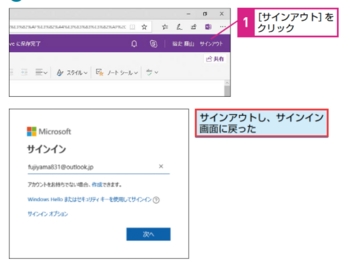Outlookの予定をOneNoteにリンクする [OneNote]
Outlookの予定をOneNoteにリンクする
Outlookで登録している予定を、OneNoteで活用しましょう。例えば会議の予定を登録していれば、日時や場所、参加者の名前などが入ったノートコンテナーが自動で作成されます。
Outlookの予定と連携する
Outlookを日常的に使っているなら、登録している予定をOneNoteでの議事録作成に活用しましょう。会議の日時や場所、参加者の名前などが入ったノートコンテナーを自動で作成し、入力の手間を軽減できます。
1OneNote[会議の詳細]を表示する
"Outlook2021417-42-1"
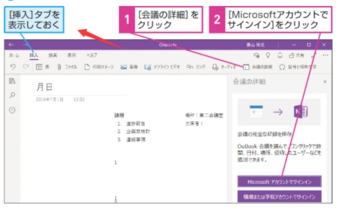
"Outlook2021417-42-2"
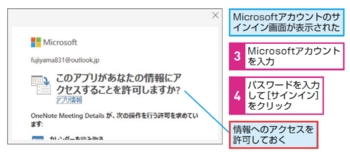
2OneNote予定の日付を選択する
"Outlook2021417-42-3"
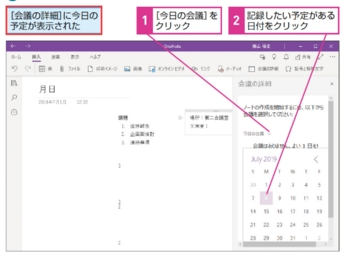
3OneNote予定の詳細をページに挿入する
"Outlook2021417-42-4"
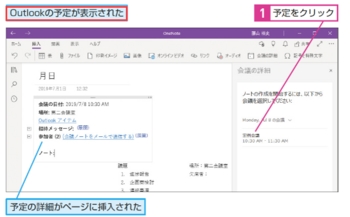
Outlookで登録している予定を、OneNoteで活用しましょう。例えば会議の予定を登録していれば、日時や場所、参加者の名前などが入ったノートコンテナーが自動で作成されます。
Outlookの予定と連携する
Outlookを日常的に使っているなら、登録している予定をOneNoteでの議事録作成に活用しましょう。会議の日時や場所、参加者の名前などが入ったノートコンテナーを自動で作成し、入力の手間を軽減できます。
1OneNote[会議の詳細]を表示する
"Outlook2021417-42-1"
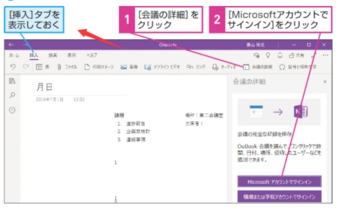
"Outlook2021417-42-2"
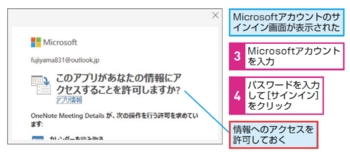
2OneNote予定の日付を選択する
"Outlook2021417-42-3"
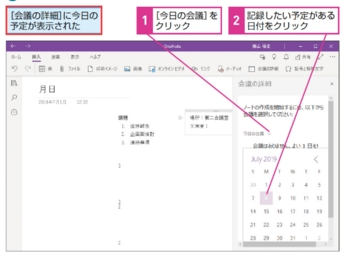
3OneNote予定の詳細をページに挿入する
"Outlook2021417-42-4"
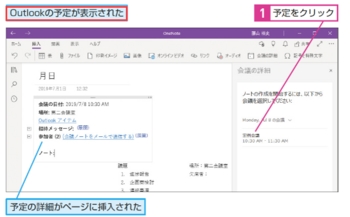
OneNoteのWebバージョンでノートブックを確認する [OneNoteのWeb]
OneNoteのWebバージョンでノートブックを確認する
Windowsアプリなどが使えない環境でメモを参照したいときは、Web版のOneNoteを利用しましょう。一部の機能は制限されますが、メモを見るだけなら問題ありません。
Web版のOneNoteでノートブックを確認する
Windowsアプリなどが使えない環境でメモを参照したいときは、ブラウザーでWeb版のOneNoteにサインインしましょう。一部機能が制限されますが、見るだけなら支障はありません。利用後は必ずサインアウトしましょう。
OneNote - デジタルノートアプリ
1Web版のOneNoteにサインインする
"OneNote2021417-41-1"
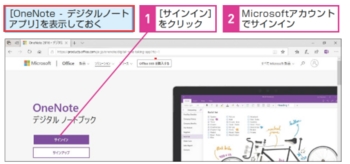
2Web版のOneNoteでノートブックを開く
"OneNote2021417-41-2"
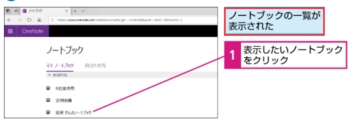
3Web版のOneNoteでノートブックを確認する
"OneNote2021417-41-3"
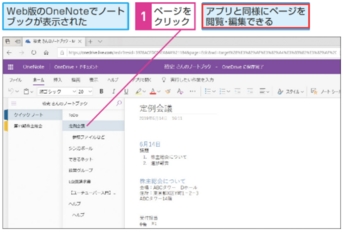
4Web版のOneNoteからサインアウトする
"OneNote2021417-41-4"
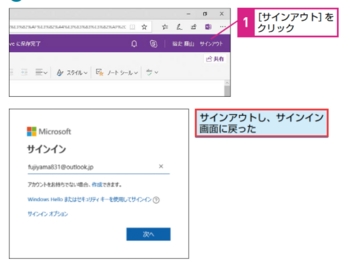
Windowsアプリなどが使えない環境でメモを参照したいときは、Web版のOneNoteを利用しましょう。一部の機能は制限されますが、メモを見るだけなら問題ありません。
Web版のOneNoteでノートブックを確認する
Windowsアプリなどが使えない環境でメモを参照したいときは、ブラウザーでWeb版のOneNoteにサインインしましょう。一部機能が制限されますが、見るだけなら支障はありません。利用後は必ずサインアウトしましょう。
OneNote - デジタルノートアプリ
1Web版のOneNoteにサインインする
"OneNote2021417-41-1"
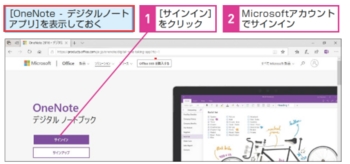
2Web版のOneNoteでノートブックを開く
"OneNote2021417-41-2"
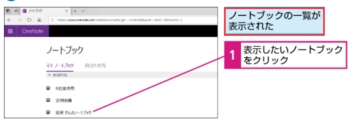
3Web版のOneNoteでノートブックを確認する
"OneNote2021417-41-3"
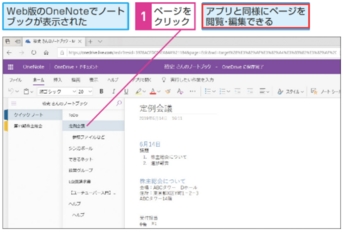
4Web版のOneNoteからサインアウトする
"OneNote2021417-41-4"